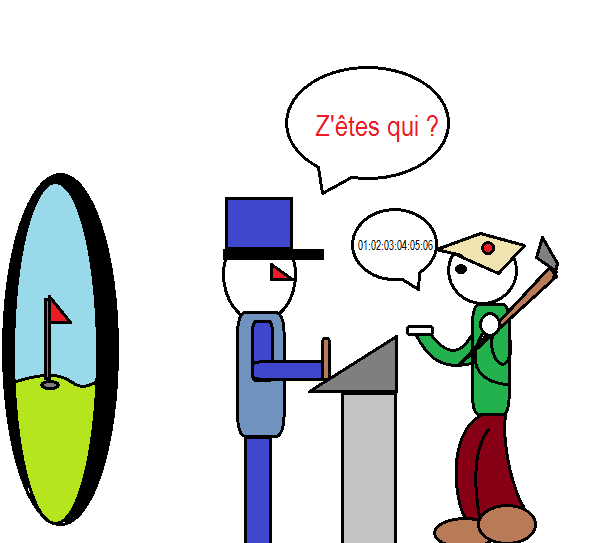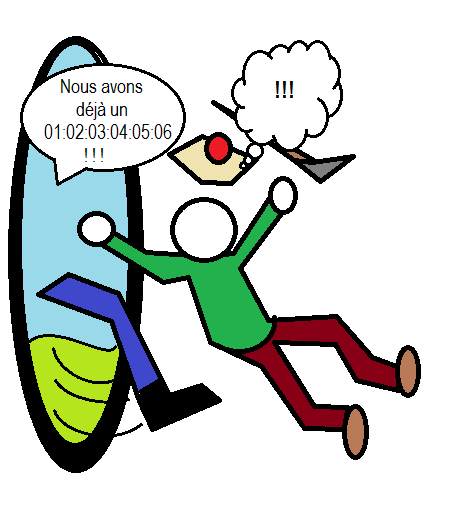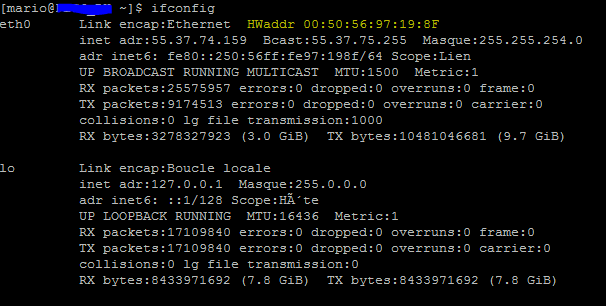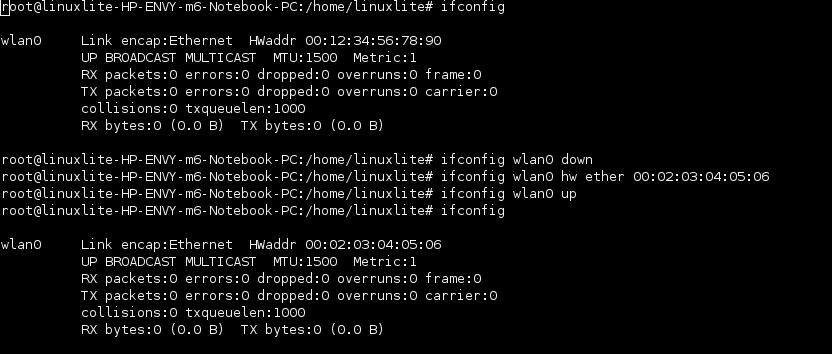Modifier votre adresse Mac facilement
Bonjour à tous et excellente journée …
La température baisse, mais les cerveaux chauffe, alors profitons en !
J’ai envie de vous parler d’adresse Mac aujourd’hui …
Alors une adresse mac, qu’est-ce que c’est ?
Et Bien tout simplement quelques choses qui normalement est unique à votre matériel et qui n’est « officiellement » pas modifiable…
Téléphone, ordinateur, tablette, montre connecté, … tous dispose de cette fameuse adresse.
C’est leurs identités, et pour vous connectez à un réseau, vous ne pouvez pas faire autrement.
Si vous n’avez pas d’adresse Mac …
on ne peut pas vous donner d’adresse IP …
Dès lors que que vous êtes connecté à un réseau avec un équipement qui dispose d’une adresse MAC, le réseau vous attribue une adresse IP, c’est votre ticket d’entrée !
Ainsi en suivant le petit scénario imagé, on sait que votre adresse MAC « 01:02:03:04:05:06 » correspond à votre adresse IP « 192.168.1.54«
Attention, votre adresse MAC est unique, et doit rester unique, si quelqu’un d’autre, sur le même réseau que vous dispose d’une adresse MAC identique, vous « sautez » !
Aussi, vous l’aurez compris la manipulation qui va être décrite, permet plusieurs choses:
- De s’attribuer une adresse MAC personnalisé
- De faire sortir quelqu’un du réseau (connexion / déconnexion intempestive)
De se faire passer pour quelqu’un d’autre …
La manipulation que je vais vous expliquer fonctionne sur Linux … en ligne de commande
Tout d’abords il vous faut lister vos interfaces réseau
ifconfig
Normalement avec cette commande, vous devriez vous apparaître chacun de vos interface et les adresses MAC associées !
Sur la capture ci-dessus, nous voyons, que nous avons une interface Ethernet (eth0), éventuellement, vous pourriez être en Wifi et avoir un (Wlan0), ou avoir un « em1 » …
Bref ça dépends vraiment de la situation …
Voici donc une petit démonstration de modification de l’adresse MAC pour mon WIFI :
Pour la démonstration, nous avons une interface « wlan0 » (cf. capture ci-dessous)
Tout d’abord, nous allons l’éteindre :
ifconfig wlan0 down
Puis nous allons enfin modifier son adresse MAC
ifconfig wlan0 hw ether 00:02:03:04:05:06
00:02:03:04:05:06 : étant l’adresse MAC que nous souhaitons voir à la place.
Et pour terminer nous allons redémarrer l’interface wlan0
ifconfig wlan0 up
Cette technique est utilisé sur quelques HotSpot payant qui filtre les utilisateurs via leurs adresses MAC, du coup certains « petits malins », déconnecte d’autre « moins malin », pour leurs piquer internet ;)
 Dyrk.org
Dyrk.org